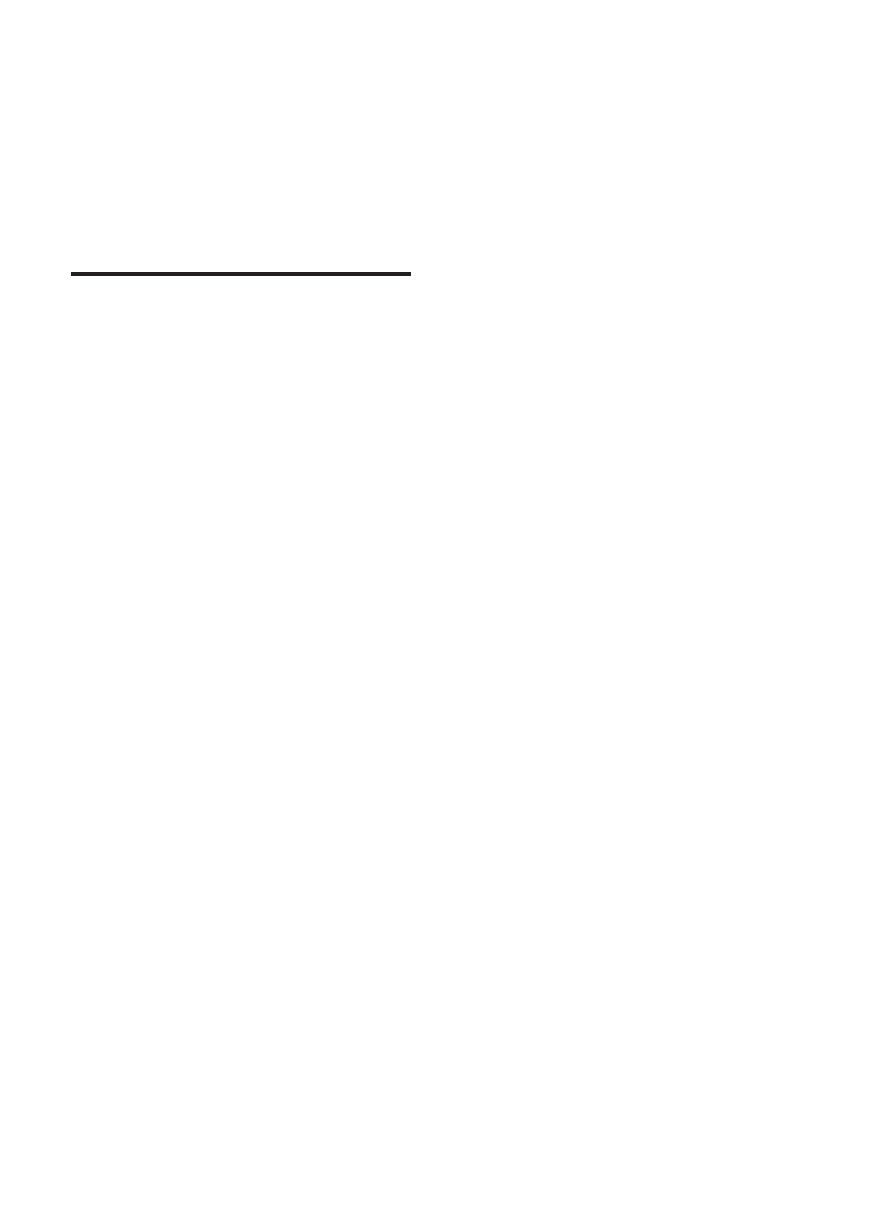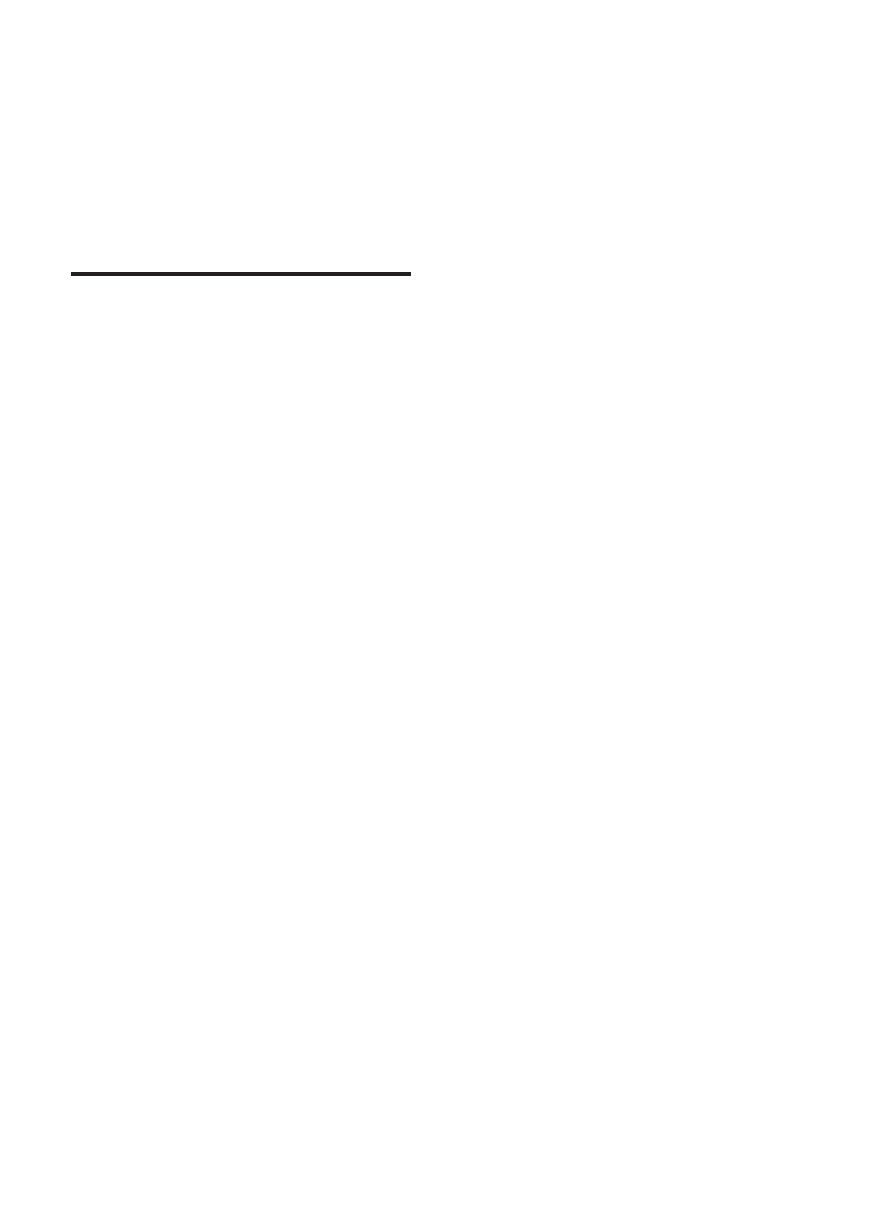
2 SK
1 Dôležité
Pred použitím tohto výrobku si pozorne prečítajte
všetky pokyny a uistite sa, že im rozumiete.
Záruka sa nevzťahuje na prípady, ku ktorým dôjde
v dôsledku nedodržania pokynov.
Bezpečnosť
Riziko požiaru alebo úrazu elektrickým prúdom.
• Produkt alebo príslušenstvo nikdy nevystavujte
dažďu ani vode. Do blízkosti produktu nikdy
neumiestňujte nádoby s tekutinami, ako sú
napr. vázy. Ak sa na produkt alebo do jeho
vnútra dostane kvapalina, okamžite ho odpojte
od napájacej zásuvky. Pred ďalším používaním
produktu kontaktujte službu starostlivosti o
zákazníkov spoločnosti Philips kvôli jeho kontrole.
• Produkt a príslušenstvo nikdy neumiestňujte
do blízkosti otvoreného ohňa ani iných zdrojov
tepla vrátane priameho slnečného svetla.
• Do vetracích a iných otvorov na produkte
nikdy nevkladajte predmety.
• Ak ako odpájacie zariadenie slúži sieťová
zástrčka alebo prepájacie zariadenie, musí
zostať toto odpájacie zariadenie ľahko
prístupné pre okamžité použitie.
• Pred búrkou odpojte produkt od elektrickej
zásuvky.
• Pri odpájaní napájacieho kábla vždy ťahajte za
zástrčku, nikdy nie za kábel.
Riziko skratu alebo požiaru.
• Skôr ako produkt pripojíte k elektrickej zásuvke
sa presvedčite, že napätie v sieti zodpovedá
hodnotám uvedeným na zadnej alebo spodnej
strane produktu. Produkt nikdy nepripájajte do
elektrickej zásuvky, ak sa napätie líši.
Riziko poranenia alebo poškodenia domáceho kina.
• V prípade produktu, ktorý môžete upevniť
na stenu, použite iba dodanú konzolu na
upevnenie na stenu. Konzolu upevnite na
stenu, ktorá udrží kombinovanú hmotnosť
televízora a konzoly. Koninklijke Philips
Electronics N.V. nenesie žiadnu zodpovednosť
za nesprávnu montáž na stenu, ktorá spôsobí
nehodu, poranenie alebo poškodenie.
• V prípade reproduktorov so stojanmi použite
iba dodané stojany. Stojany pevne upevnite k
reproduktorom. Zostavené stojany umiestnite
na rovný povrch, ktorý udrží kombinovanú
hmotnosť reproduktora a stojana.
• Produkt alebo iné predmety nikdy neukladajte
na napájacie káble alebo iné elektrické
zariadenia.
• Ak sa produkt prepravuje pri teplote pod
5 °C, odbaľte ho a pred zapojením do
napájacej zásuvky počkajte, kým jeho teplota
nedosiahne teplotu v miestnosti.
• Viditeľná a neviditeľná laserová radiácia pri
otvorení. Nevystavujte sa žiareniu lúča.
• Nedotýkajte sa optickej šošovky vo vnútri
priečinka na disk.
• Niektoré časti tohto výrobku môžu byť
vyrobené zo skla. Pri zaobchádzaní buďte
opatrní, aby ste predišli zraneniu alebo
poškodeniu.
Riziko prehriatia!
• Tento produkt nikdy neinštalujte do
obmedzeného priestoru. Okolo produktu
vždy nechajte aspoň 10 cm voľného miesta
na vetranie. Uistite sa, že závesy ani iné
predmety nezakrývajú vetracie otvory
na výrobku.
Riziko kontaminácie.
• Nemiešajte batérie (staré a nové alebo
uhlíkové a alkalické a pod.).
• Pri nesprávnom vložení batérií hrozí výbuch.
Pri výmene použite vždy rovnaký alebo
ekvivalentný typ.
• Batérie vyberte, ak sú vybité alebo vtedy, ak
diaľkové ovládanie nebudete dlhšiu dobu
používať.
• Batérie obsahujú chemické látky, preto sa
musia správne likvidovať.
Riziko prehltnutia batérií.
• Produkt alebo diaľkové ovládanie môže
obsahovať batériu v tvare mince/gombíka, pri
ktorej hrozí riziko prehltnutia. Batériu vždy
uchovávajte mimo dosahu detí. Prehltnutie
batérie môže spôsobiť vážne zranenie alebo
smrť. Do dvoch hodín od požitia sa môžu
vyskytnúť vážne popáleniny.
• Ak máte podozrenie, že batéria bola
prehltnutá alebo sa dostala dovnútra inej časti
tela, okamžite vyhľadajte lekársku pomoc.
• Pri výmene batérií vždy uchovávajte všetky
nové aj použité batérie mimo dosahu detí. Po
výmene batérií sa uistite, že je priečinok na
batérie bezpečne uzatvorený.
• Ak nie je možné bezpečne uzatvoriť
priečinok na batérie, výrobok prestaňte
používať. Uchovávajte ho mimo dosahu detí a
kontaktujte výrobcu.